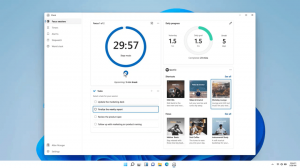Ενεργοποίηση ή απενεργοποίηση της προσωρινής αποθήκευσης εγγραφής δίσκου στα Windows 10
Η προσωρινή αποθήκευση εγγραφής είναι μια δυνατότητα των Windows που διατηρεί κάποιο δίσκο στη μνήμη και δεν τον δεσμεύει αμέσως στο δίσκο. Όταν είναι ενεργοποιημένη, η προσωρινή αποθήκευση εγγραφής κάνει τις λειτουργίες του δίσκου πιο γρήγορα συλλέγοντας τα γραπτά δεδομένα σε μια ουρά στη μνήμη RAM. Μπορεί να γραφτεί πίσω στο δίσκο αργότερα από την ουρά νωχελικά. Αυτό έχει ως αποτέλεσμα ταχύτερη λειτουργία του δίσκου.
Από προεπιλογή, η προσωρινή αποθήκευση εγγραφής δίσκου είναι ενεργοποιημένη στα Windows 10 για εσωτερικές μονάδες δίσκου. Για εξωτερικές μονάδες δίσκου, είναι απενεργοποιημένη, επομένως έχουν βελτιστοποιηθεί για γρήγορη αφαίρεση. Ενώ η προσωρινή αποθήκευση εγγραφής δίσκου βελτιώνει την απόδοση του συστήματος, μπορεί να οδηγήσει σε απώλεια δεδομένων λόγω διακοπής ρεύματος ή άλλης αστοχίας υλικού. Ορισμένα δεδομένα ενδέχεται να παραμείνουν στην προσωρινή μνήμη RAM και να μην εγγραφούν στο δίσκο.
Ανάλογα με την περίπτωση, μπορεί να θέλετε να ενεργοποιήσετε ή να απενεργοποιήσετε την προσωρινή αποθήκευση εγγραφής δίσκου για τις μονάδες δίσκου σας. Εδώ είναι πώς μπορεί να γίνει.
Πρέπει να συνδεθείτε ως Διαχειριστής πριν προχωρήσετε.
Για να ενεργοποιήσετε ή να απενεργοποιήσετε την προσωρινή αποθήκευση εγγραφής δίσκου στα Windows 10, κάντε το εξής.
- Τύπος Νίκη + Χ τα πλήκτρα μαζί στο πληκτρολόγιο και κάντε κλικ στη Διαχείριση Συσκευών.

Συμβουλή: Μπορείτε προσαρμόστε το μενού Win + X των Windows 10.
- Στο δέντρο συσκευών, αναπτύξτε την ομάδα Μονάδες δίσκου και βρείτε τη μονάδα δίσκου σας.

- Κάντε διπλό κλικ στη συσκευή για να ανοίξετε τις ιδιότητές της.

- Εναλλαγή στο πολιτικών αυτί.

- Σημειώστε το Ενεργοποιήστε την προσωρινή αποθήκευση εγγραφής στη συσκευή πλαίσιο ελέγχου παρακάτω Πολιτική προσωρινής αποθήκευσης εγγραφής για να το ενεργοποιήσετε. Η απενεργοποίηση αυτού του πλαισίου ελέγχου θα απενεργοποιήσει την προσωρινή αποθήκευση εγγραφής.
- Για αφαιρούμενες μονάδες δίσκου, μπορείτε να επιλέξετε μεταξύ Γρήγορη αφαίρεση και Καλύτερη απόδοση υπό Πολιτική αφαίρεσης. Η πρώτη επιλογή είναι ενεργοποιημένη από προεπιλογή και απενεργοποιεί την προσωρινή αποθήκευση εγγραφής. Η δεύτερη επιλογή επιτρέπει την αποθήκευση εγγραφής στην κρυφή μνήμη και απαιτεί ρητή ασφαλή αφαίρεση της συσκευής.

Αυτό είναι.